Đôi khi bạn bị hấp dẫn bởi tường cá nhân của một ai đó, đăng tải hàng loạt các tin nổi bật bên dưới phần giới thiệu. Trong bài viết này, Phần mềm Marketing sẽ hướng dẫn cho bạn cách tạo tin nổi bật trên Facebook để thu hút sự chú ý của những người khác đơn giản. Cùng tìm hiểu nhé!
I. Tin nổi bật trên Facebook là gì?
Tin nổi bật trên Facebook là một dạng thông tin bao gồm các hình ảnh, video của một tài khoản cá nhân. Nó nằm ở vị trí bên dưới phần giới thiệu của trang cá nhân. Ngoài ra, các story nổi bật sẽ không biến mất sau 24 giờ như các story chúng ta đăng thông thường mà sẽ tồn tại mãi mãi cho đến khi bạn thực hiện gỡ chúng ra.
Dưới đây là một số lợi ích mà việc tạo tin nổi bật trên Facebook đem lại cho bạn:
- Giới thiệu các hình ảnh, video đẹp về bản thân để người khác nhận thấy khi ghé thăm trang cá nhân.
- Lưu giữ lại các kỷ niệm đáng nhớ trên trang cá nhân.
- Giúp quảng bá sản phẩm, dịch vụ tốt hơn tới những khách hàng tiềm năng dành cho những ai đang kinh doanh online.
- Giúp tiết kiệm tối đa thời gian khi muốn xem lại các story cũ.
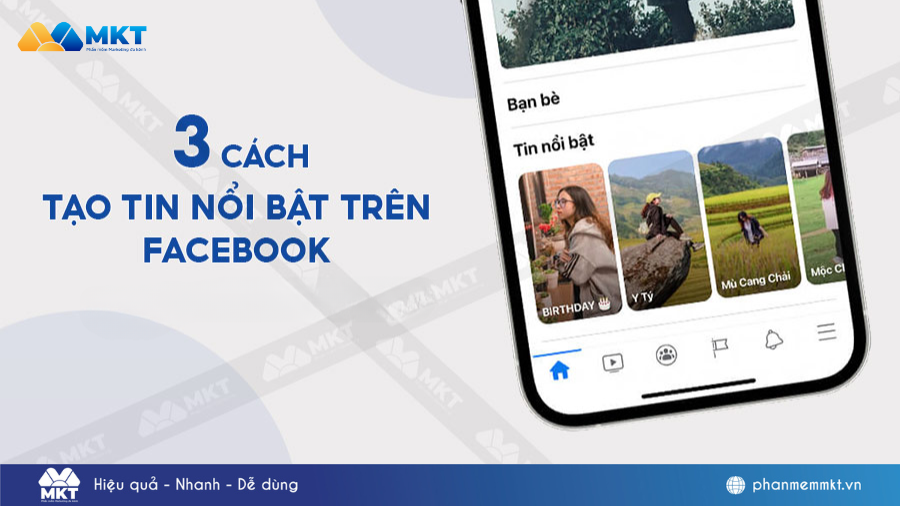
II. Cách tạo tin nổi bật trên Facebook bằng điện thoại
Đa số người dùng lướt Facebook bằng điện thoại. Chính vì thế, chúng tôi sẽ hướng dẫn cho các bạn cách đăng tin nổi bật trên Facebook bằng điện thoại ngay bên dưới đây.
1. Tạo story nổi bật trên Facebook từ Kho lưu trữ tin
Cách đăng story nổi bật trên Facebook này áp dụng khi bạn muốn đưa các story đã đăng trước đây vào tin nổi bật.
Hướng dẫn nhanh:
- Mở ứng dụng Facebook trên điện thoại.
- Đi đến trang cá nhân của bạn.
- Nhấn vào biểu tượng 3 chấm bên phải nút Chỉnh sửa trang cá nhân.
- Chọn mục Kho lưu trữ.
- Nhấn vào Kho lưu trữ tin.
- Chọn các story cũ bạn muốn đưa vào tin nổi bật.
- Chọn vào biểu tượng trái tim trên cùng màn hình,
- Chọn mục Bộ sưu tập đáng chú ý.
- Đặt tên cho story nổi bật tại mục Tiêu đề.
- Nhấn Xong trên cùng màn hình.
Hướng dẫn chi tiết:
- Bước 1: Mở ứng dụng Facebook lên và đi đến trang cá nhân của bạn để tạo tin nổi bật.
- Bước 2: Nhấn vào biểu tượng 3 chấm bên phải nút Chỉnh sửa trang cá nhân => chọn Kho lưu trữ.
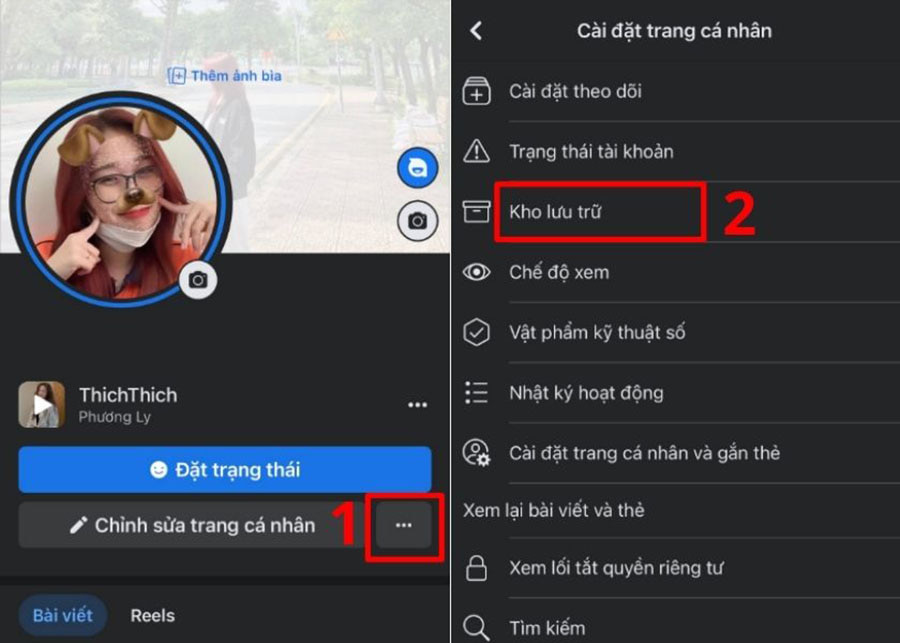
- Bước 3: Nhấn vào Kho lưu trữ tin phía trên cùng màn hình => Các story cũ bạn đã đăng trước đó sẽ hiện lên. Bạn chọn vào story muốn thêm vào tin nổi bật.
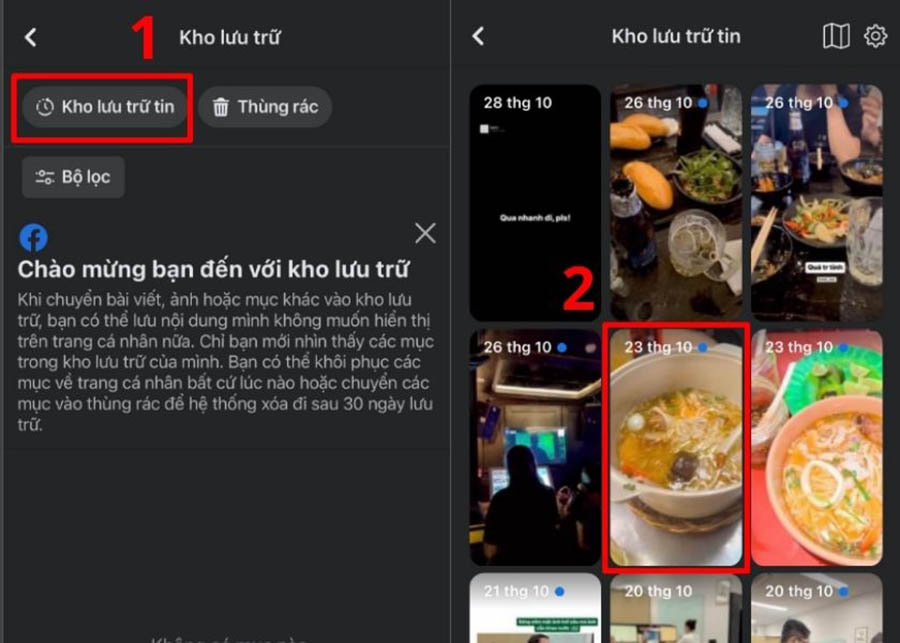
- Bước 4: Nhấn vào biểu tượng vòng tròn trái tim phía trên màn hình => chọn Bộ sưu tập đáng chú ý mới.
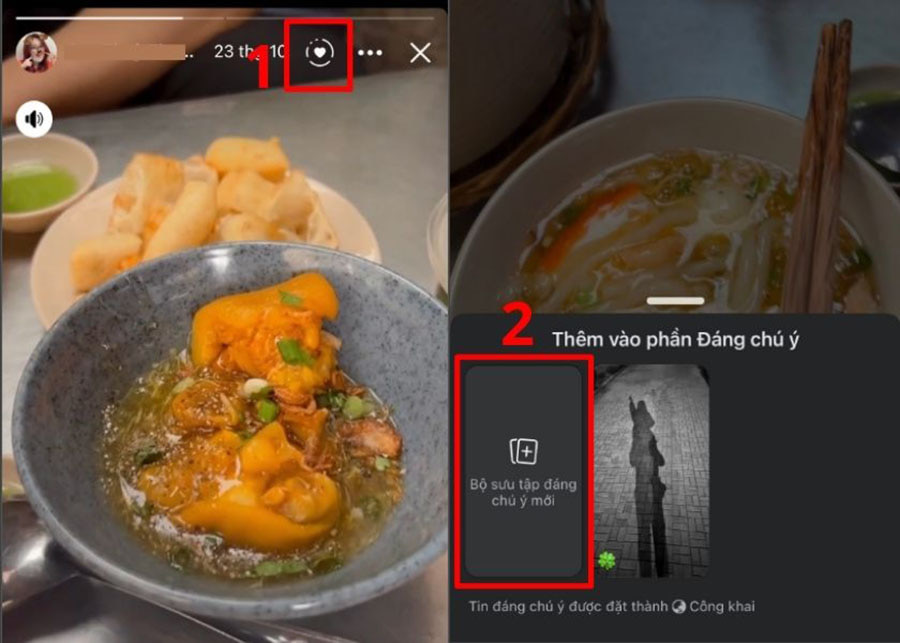
- Bước 5: Bạn đặt tên cho tin nổi bật tại mục Tiêu đề => chọn Xong để hoàn tất.
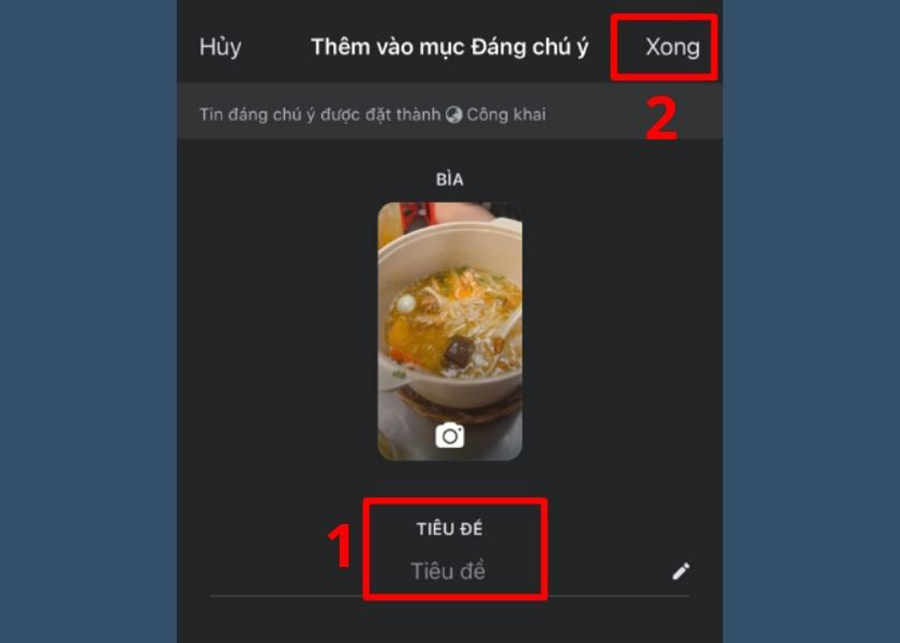
Xem thêm:
- Kích thước ảnh story Facebook chuẩn không bị vỡ
- Cách ẩn story trên Facebook không cho 1 số người xem chi tiết
- Giải đáp: Người lạ xem story Facebook có biết không?
2. Tạo story nổi bật trên Facebook bằng mục Đáng chú ý
Lưu ý: Ngoài thêm story cũ, bạn có thể thêm hình ảnh từ điện thoại, hình ảnh đã đăng trên Facebook vào tin nổi bật.
Hướng dẫn nhanh:
- Mở ứng dụng Facebook lên.
- Vào trang cá nhân của bạn.
- Ở phần giới thiệu, nhấn vào biểu tượng dấu + tại mục Mới.
- Chọn story, hình ảnh bạn muốn thêm vào tin nổi bật.
- Chọn Tiếp ở góc phải màn hình.
- Đặt tên cho tin nổi bật mới tại Tiêu đề.
- Chọn Xong.
Hướng dẫn chi tiết:
- Bước 1: Mở ứng dụng Facebook => vào trang cá nhân của bạn.
- Bước 2: Tại phần thông tin giới thiệu ở đầu trang cá nhân, bạn nhấn vào biểu tượng dấu + tại mục Mới => chọn hình ảnh, story cũ để thêm vào tin nổi bật.
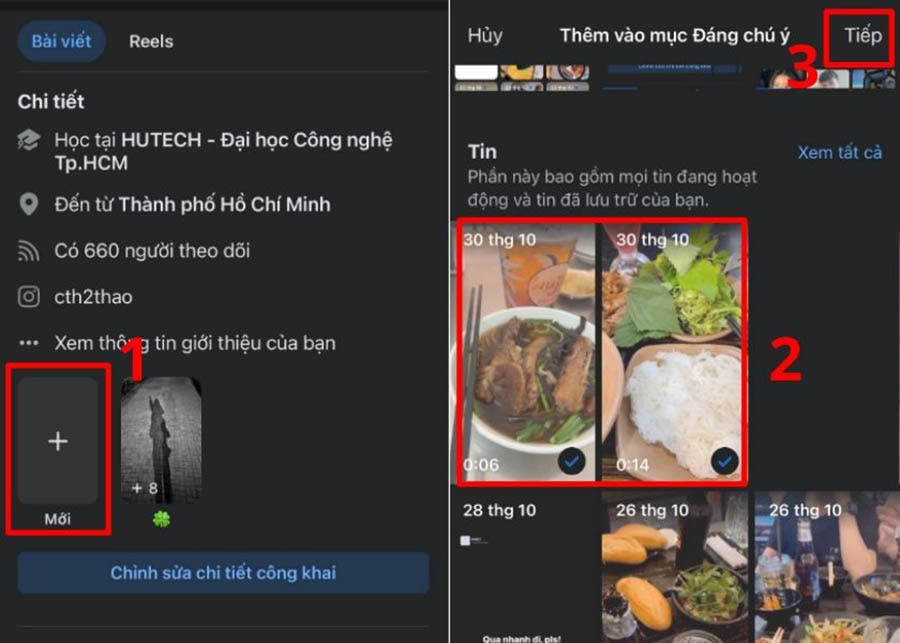
Bạn có thể thêm hình ảnh từ điện thoại vào tin nổi bật tại mục Cuộn Camera. Thêm story cũ tại mục Tin hoặc thêm ảnh đã chia sẻ trên Facebook tại mục Ảnh đã tải lên. Chọn xong, bạn nhấn vào Tiếp.
- Bước 3: Đặt tên cho tin nổi bật của bạn tại mục Tiêu đề => nhấn Xong ở góc phải trên cùng.
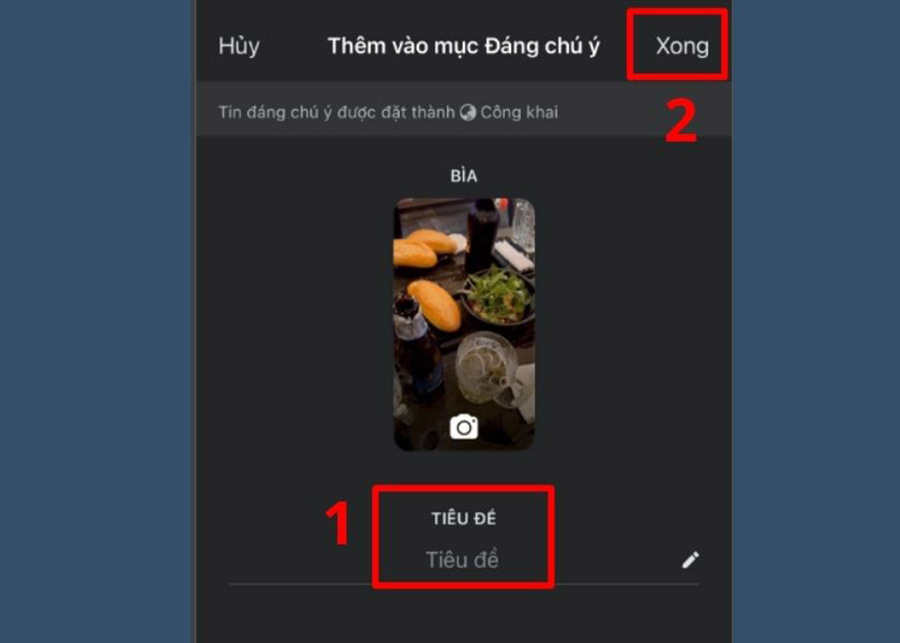
3. Cách thêm tin story hiện tại vào tin nổi bật trên Facebook
Trong trường hợp bạn muốn thêm trực tiếp story vừa đăng vào tin nổi bật, bạn có thể thực hiện theo hướng dẫn sau đây nhé.
- Bước 1: Mở ứng dụng Facebook => chọn vào mục Tin của bạn tại đầu Bảng feed.
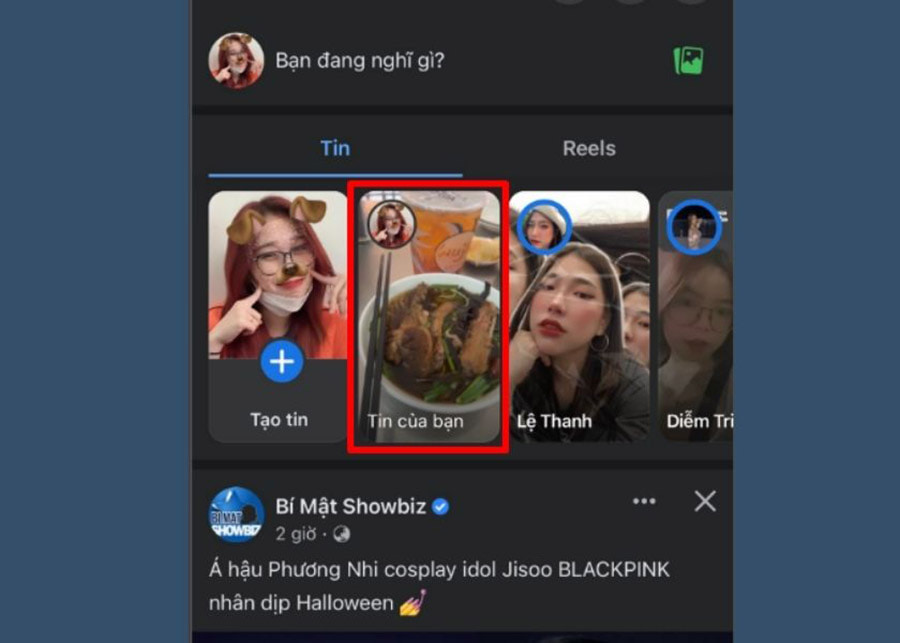
- Bước 2: Tại story bạn muốn thêm, nhấn vào biểu tượng vòng tròn trái tim => Tiếp đến, bạn chọn vào tin nổi bật bạn muốn thêm hoặc chọn Bộ sưu tập đáng chú ý mới nếu muốn tạo tin nổi bật mới.
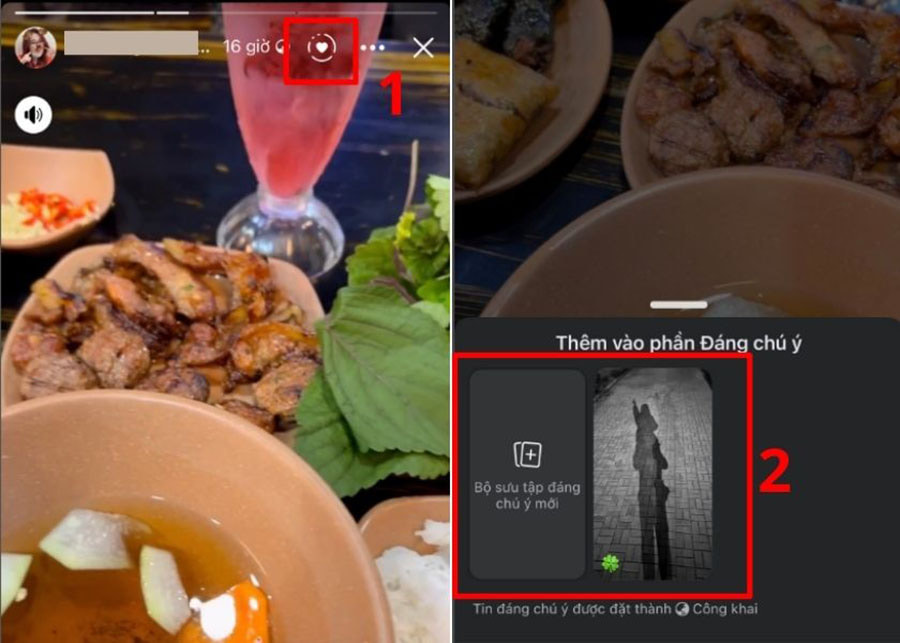
Nếu chọn vào mục Bộ sưu tập đáng chú ý mới. Các bước tiếp theo, bạn có thể thực hiện tương tự hướng dẫn cách đăng story nổi bật trên Facebook từ Kho lưu trữ phía trên.
II. Cách tạo tin nổi bật trên Facebook bằng máy tính
Cách đăng tin nổi bật trên Facebook bằng máy tính cũng cực kỳ đơn giản. Các bạn cùng thực hiện ngay theo hướng dẫn dưới đây nhé.
- Bước 1: Truy cập Facebook trên trình web => đi đến trang cá nhân của bạn => nhấn vào nút Thêm nội dung đáng chú ý giống hình bên dưới.
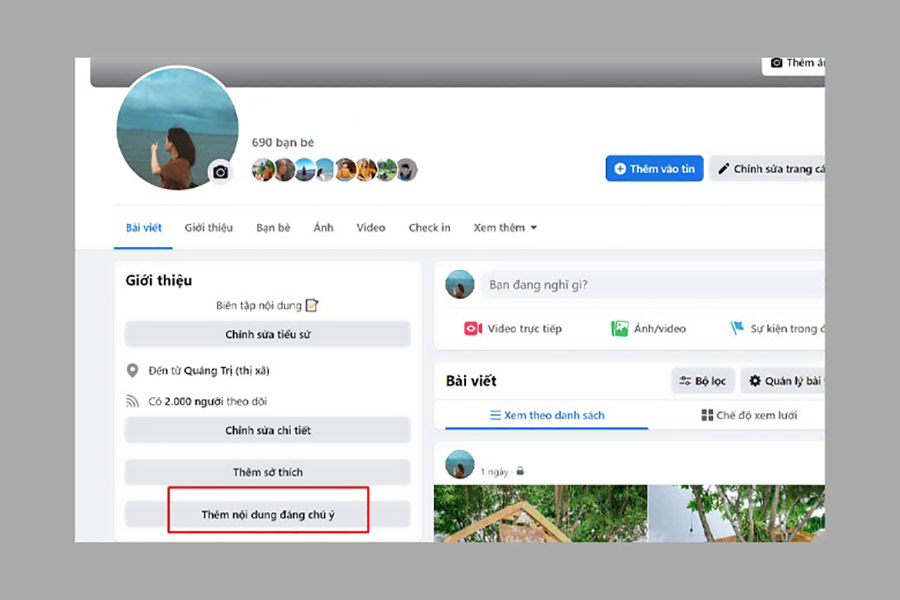
- Bước 2: Tiếp theo, nhấn vào Thêm mới => chọn các hình ảnh hoặc story bạn đã tải lên Facebook trước đó. Hoặc chọn Tải ảnh lên để thêm ảnh từ máy tính vào tin nổi bật.
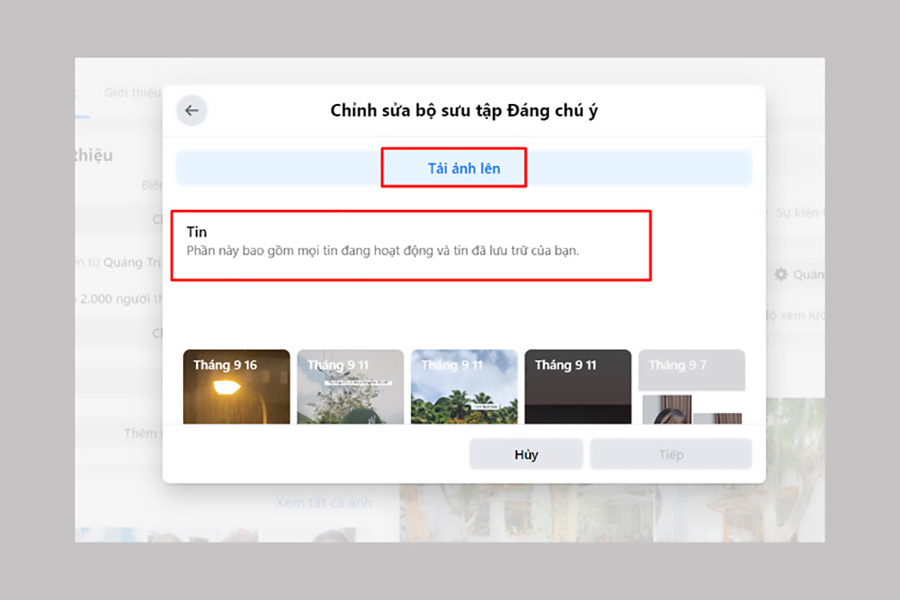
- Bước 3: Nhấn dấu tích vào các story mà bạn muốn thêm vào tin nổi bật => chọn Tiếp.
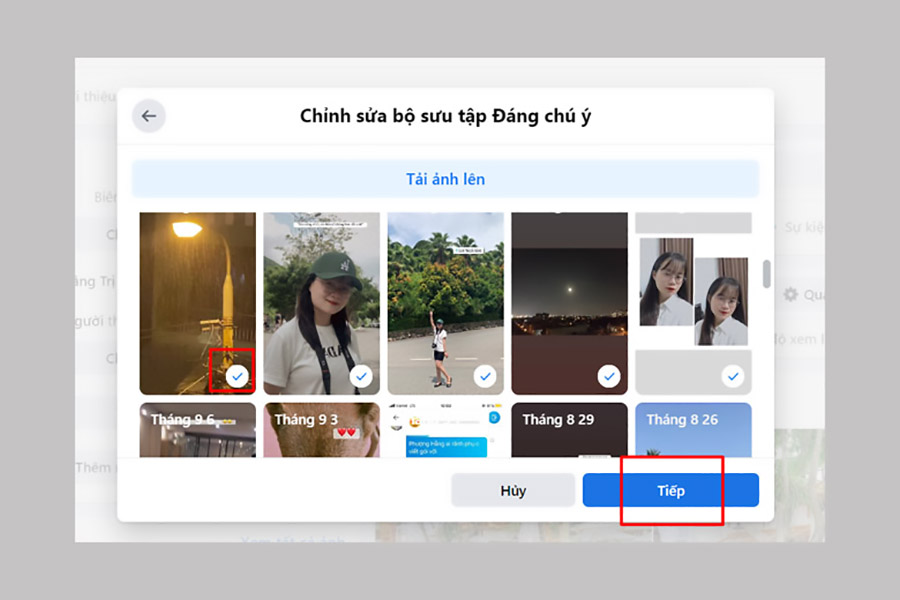
- Bước 4: Lựa chọn ảnh bìa của story nổi bật => điền tên story tại mục Tiêu đề => nhấn nút Lưu để hoàn tất.
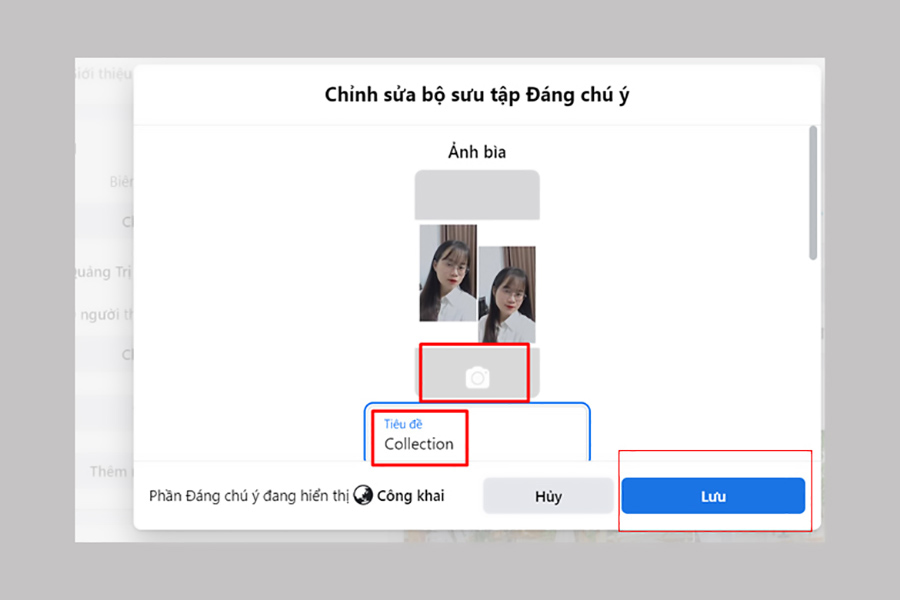
III. Cách chỉnh sửa tin nổi bật trên Facebook cực đơn giản
Nếu bạn muốn chỉnh sửa một tin nổi bật nào đó trên trang cá nhân thì có thể thực hiện theo các bước dưới đây.
Hướng dẫn nhanh:
- Mở ứng dụng Facebook trên điện thoại.
- Đi đến trang cá nhân của bạn.
- Nhấn và giữ story nổi bật muốn chỉnh sửa.
- Chọn vào Chỉnh sửa bộ sưu tập Đáng chú ý.
- Nhấn vào nút Thêm tin khác nếu muốn thêm hình ảnh, story vào tin nổi bật.
- Nhấn vào tin bạn muốn gỡ ra khỏi tin nổi bật, sao cho tin đó mất dấu tích xanh.
- Chọn Xong để hoàn tất chỉnh sửa.
Hướng dẫn chi tiết:
- Bước 1: Mở ứng dụng Facebook và đi đến trang cá nhân của bạn để tiến hành chỉnh sửa tin nổi bật.
- Bước 2: Nhấn và giữ story nổi bật bạn muốn chỉnh sửa => Nhấn vào nút Chỉnh sửa Bộ sưu tập Đáng chú ý. Hoặc bạn cũng có thể xóa hẳn tin nổi bật bằng cách chọn Xóa bộ sưu tập đáng chú ý.
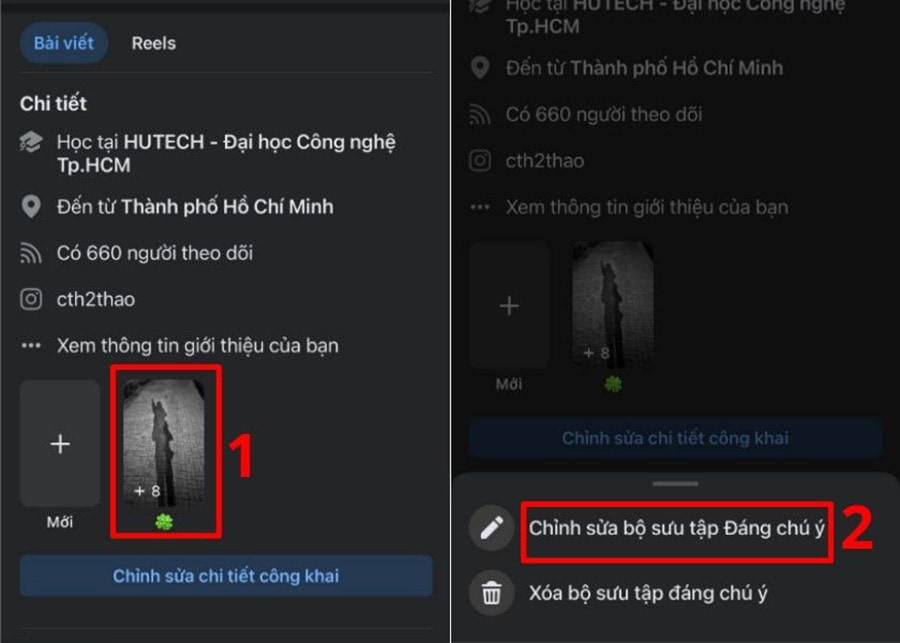
- Bước 3: Lúc này, nếu bạn muốn thêm story vào tên nổi bật, bạn nhấn vào Thêm tin khác ở góc trái màn hình. Tiếp đến làm theo hướng dẫn bên trên là được.
Nếu bạn muốn gỡ một tin bất kỳ, nhấn vào tin đó sao cho mất tích màu xanh. Sau khi hoàn tất chỉnh sửa bạn nhấn vào nút Xong.
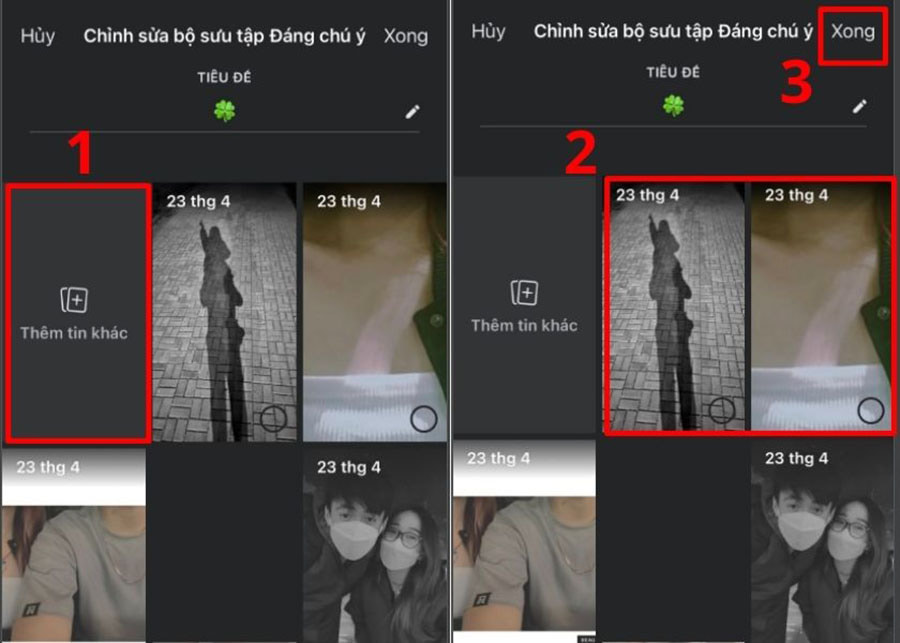
IV. Hướng dẫn cách lưu lại tin nổi bật trên Facebook
Trong trường hợp bạn muốn tải các tin nổi bật trên Facebook về điện thoại thì phải làm sao. Hãy cùng tham khảo hướng dẫn dưới đây nhé.
- Bước 1: Mở ứng dụng Facebook lên => đi đến trang cá nhân của bạn => lựa chọn story nổi bật bạn muốn lưu về máy.
- Bước 2: Nhấn vào biểu tượng 3 chấm phía trên bên phải => chọn Lưu ảnh là xong.
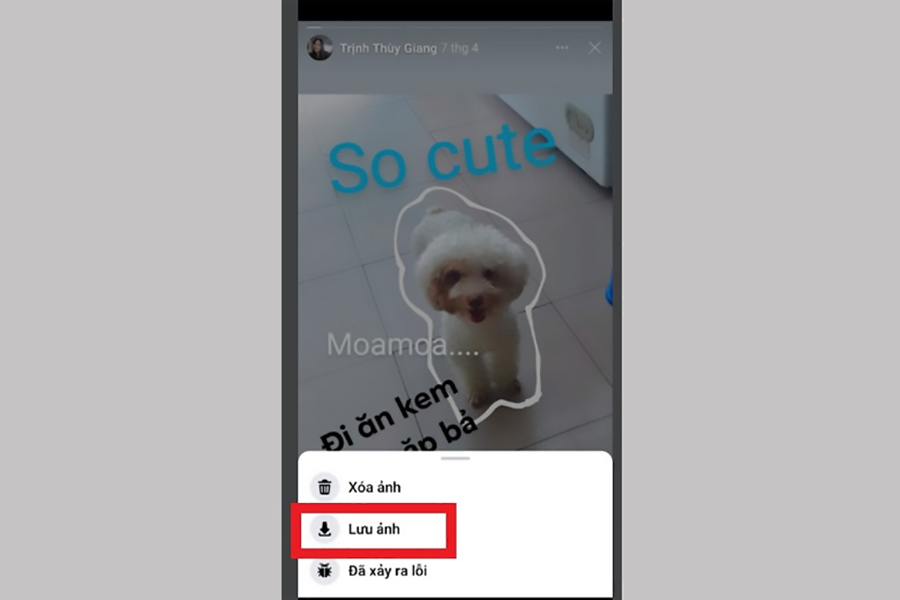
Cuối cùng, hình ảnh hoặc video trên phần tin nổi bật sẽ được lưu về phần Album ảnh trên điện thoại của bạn. Do đó, nếu sau này bạn muốn xem lại các tin này mà không có internet thì chỉ cần mở file ảnh ra là thành công.
Kết luận
Trên đây Phần mềm Marketing đã hướng dẫn chi tiết cho bạn cách tạo tin nổi bật trên Facebook bằng điện thoại, máy tính. Hy vọng bài viết này sẽ hữu ích với bạn. Chúc bạn thực hiện thành công!

























